4 rychlé způsoby, jak zakázat optimalizaci doručení v systému Windows 11
Různé / / May 15, 2023
Optimalizace doručení je funkce typu peer-to-peer, která umožňuje výměnu částí systému Windows a aktualizací aplikací mezi počítači ve stejné síti. Jako každá jiná funkce Windows má však svá omezení. Pokud máte jeden počítač s omezeným plánem šířky pásma, může optimalizace doručení výrazně zvýšit spotřebu dat, zejména pokud používáte měřené připojení.

V této situaci je nejlepší akcí zakázat optimalizaci doručení. Tento příspěvek poskytuje čtyři rychlé způsoby, jak zakázat optimalizaci doručení v systému Windows 11.
1. Zakažte optimalizaci doručení pomocí aplikace Nastavení
Aplikace Nastavení je výchozí možností pro konfiguraci důležitých nastavení systému Windows, jako je optimalizace doručení. Můžete jej použít k rychlému vypnutí Optimalizace doručení v systému Windows. Zde jsou kroky, jak to udělat:
Krok 1: Stisknutím klávesové zkratky Windows + I otevřete aplikaci Nastavení.
Krok 2: V levém postranním panelu vyberte Windows Update a v pravém podokně Upřesnit možnosti.

Krok 3: Klikněte na Optimalizace doručení.
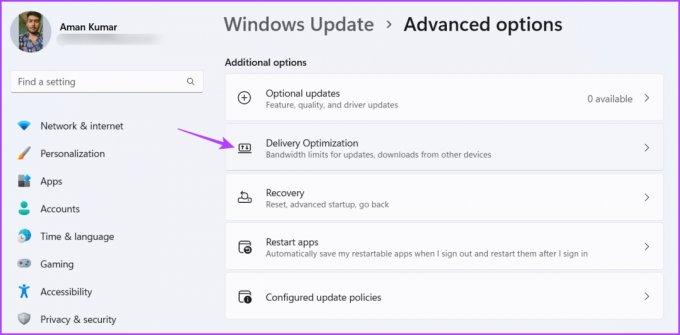
Krok 4: Vypněte přepínač u možnosti „Povolit stahování z jiných počítačů“.

2. Zakažte optimalizaci doručování pomocí Editoru místních zásad skupiny
Editor místních zásad skupiny je nástroj systému Windows, který umožňuje spravovat a konfigurovat důležitá nastavení a zásady systému Windows. Můžete jej také použít k vypnutí Optimalizace doručení a snížení využití dat v systému Windows. Postup:
Poznámka: Editor místních zásad skupiny je k dispozici výhradně pro verze Windows Pro a Professional. Pokud se k němu pokusíte získat přístup na Windows Home, zobrazí se chyba gpedit.msc nenalezen. Naštěstí pomocí některých úprav můžete tuto chybu odstranit a otevřete Editor místních zásad skupiny v systému Windows Home.
Krok 1: Stisknutím klávesové zkratky Windows + R otevřete nástroj Spustit.
Krok 2: Typ gpedit.msc do vyhledávacího pole a klikněte na OK.

Krok 3: V Editoru místních zásad skupiny přejděte do následujícího umístění:
Konfigurace počítače > Šablony pro správu > Součásti systému Windows > Optimalizace doručování
Krok 4: Poklepáním na režim stahování v pravém podokně otevřete okno úprav.
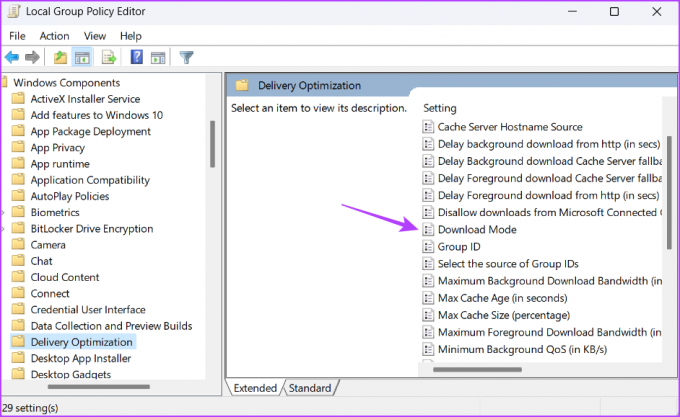
Krok 5: Vyberte možnost Povoleno a klikněte na rozevírací seznam vedle položky Režim stahování a vyberte možnost Jednoduchý (99). Poté klikněte na Použít a OK pro uložení změn.
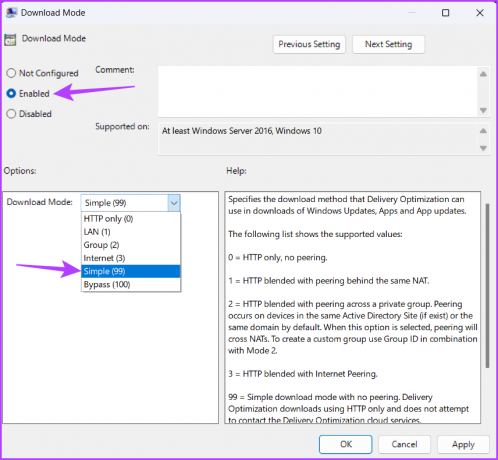
Konfigurace režimu stahování na Jednoduchý (99) zajišťuje, že Optimalizace doručení stahuje stahování pomocí HTTP namísto cloudových služeb Optimalizace doručení.
3. Zakažte optimalizaci doručování pomocí Editoru registru
Editor registru je další nástroj Windows pro konfiguraci optimalizace doručení v systému Windows 11. Ujistěte se však zálohovat registr a vytvořit bod obnovení před provedením jakýchkoli změn v registru. Vaše data tak zůstanou v bezpečí, i když se něco pokazí.
Chcete-li zakázat optimalizaci doručování pomocí Editoru registru, postupujte takto:
Krok 1: Stisknutím klávesové zkratky Windows + R otevřete nástroj Spustit, zadejte regedit do vyhledávacího pole a stiskněte Enter.

Krok 2: V Editoru registru přejděte do následujícího umístění:
Počítač\HKEY_LOCAL_MACHINE\SYSTEM\CurrentControlSet\Services\DoSvc
Krok 3: Poklepáním na klávesu Start v pravém podokně otevřete okno úprav.
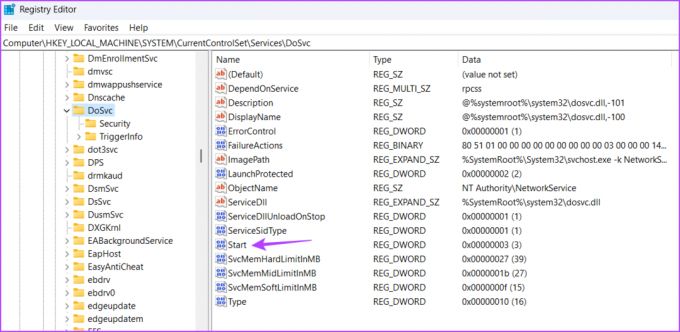
Krok 4: Typ 4 v části Údaj hodnoty a klikněte na OK.
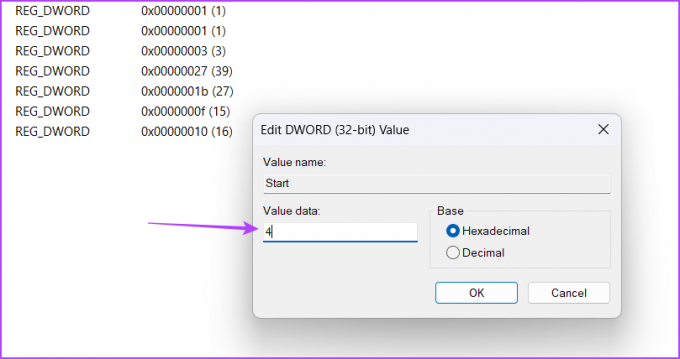
Restartujte počítač, aby se změny projevily. Pokud chcete v budoucnu povolit optimalizaci doručení, zadejte 2 v části Údaj hodnoty startovacího klíče a uložte změny.
4. Zakažte optimalizaci doručení pomocí aplikace Služby
The Aplikace Služby v systému Windows umožňuje spouštět, zobrazovat, zastavovat a konfigurovat důležité služby. Můžete jej použít k deaktivaci služby Optimalizace doručení v systému Windows 11. Chcete-li to provést, postupujte takto:
Krok 1: Stisknutím klávesové zkratky Windows + R otevřete nástroj Spustit, zadejte services.msc, a stiskněte Enter.

Krok 2: Poklepáním na službu Optimalizace doručení otevřete její editační okno.
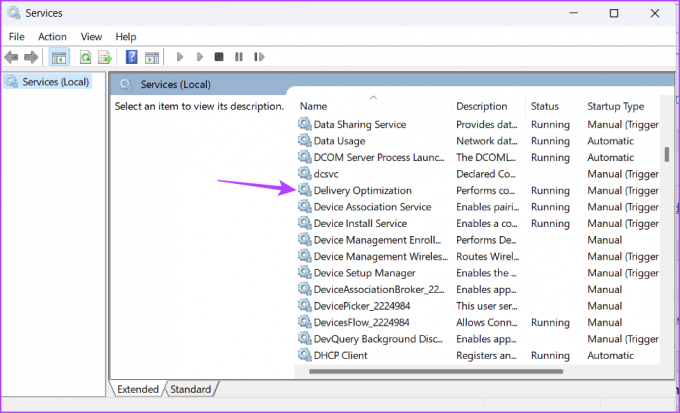
Krok 3: Změňte typ spouštění na Zakázáno a klikněte na tlačítko Zastavit. Poté klikněte na Použít a OK pro uložení změn.

Co jsou soubory optimalizace doručení a jak je odstranit
Soubory optimalizace doručení jsou soubory, které se stahují a nahrávají mezi zařízeními pomocí funkce Optimalizace doručení. Jedinou nevýhodou těchto souborů je, že mohou spotřebovat hodně místa v systému.
Pokud tedy na vašem počítači dochází místo a funkci Optimalizace doručení používáte jen zřídka, je vhodné soubory Optimalizace doručení smazat. Postup:
Krok 1: Stisknutím klávesy Windows otevřete nabídku Start.
Krok 2: Typ Vyčištění disku do vyhledávacího pole a stiskněte Enter.
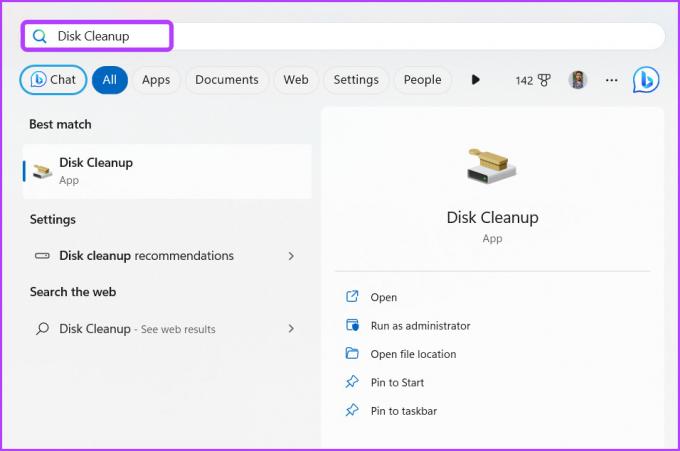
Krok 3: Zaškrtněte políčko Soubory optimalizace doručení. Potom klepněte na tlačítko OK.
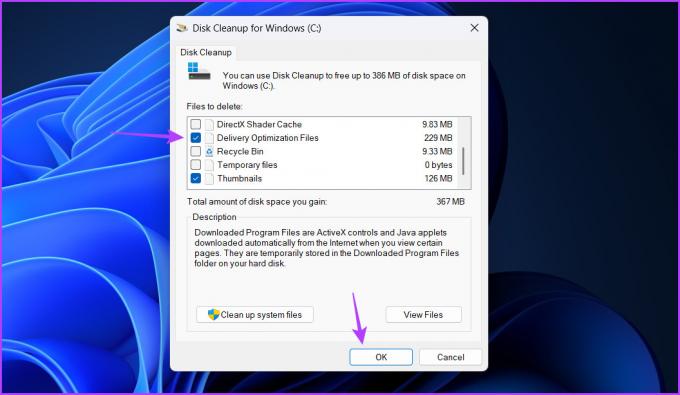
Krok 4: Ve výzvě, která se objeví, klikněte na Odstranit soubory.
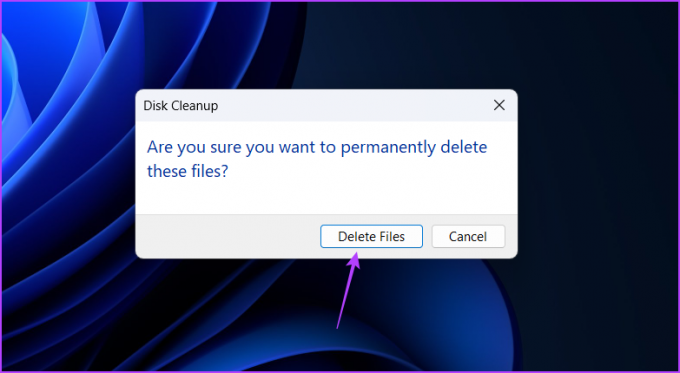
Uložte si svá cenná data
Optimalizace doručení dokáže zázraky, pokud máte neomezená internetová data. Pokud však používáte omezený datový tarif, je lepší zakázat optimalizaci doručení pomocí výše uvedených metod.
Poslední aktualizace dne 26. dubna 2023
Výše uvedený článek může obsahovat přidružené odkazy, které pomáhají podporovat Guiding Tech. Nemá to však vliv na naši redakční integritu. Obsah zůstává nezaujatý a autentický.
Napsáno
Aman Kumar
Aman je specialista na Windows a rád píše o ekosystému Windows na Guiding Tech a MakeUseOf. On má Bakalářský titul v oboru informační technologie a nyní je spisovatelem na plný úvazek na volné noze se zkušenostmi s Windows, iOS a prohlížeče.



